Подробное руководство по сравнению GIMP и Krita
Содержание
- 1 Подробное руководство по сравнению GIMP и Krita
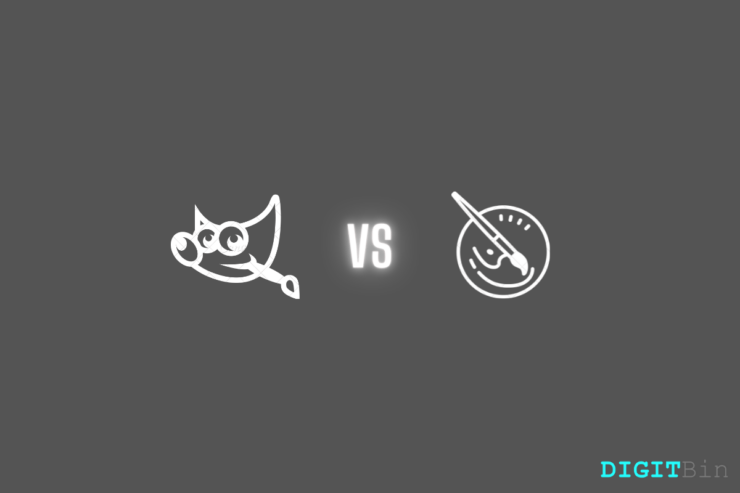
Несомненно, Adobe Photoshop — лучшая платформа для удовлетворения всех ваших творческих потребностей. Он приобрел огромную популярность из-за множества инструментов для фотографии и дизайна. Однако, чтобы пользоваться его услугами, у вас должен быть солидный бюджет.
Итак, чтобы справиться с этой ситуацией, большинство из нас ищут лучшую альтернативу Photoshop. Но на каком из них остановиться, учитывая множество вариантов на рынке?
GIMP и Krita — две ведущие альтернативы Adobe Photoshop, предлагающие лучшие инструменты для работы с графикой, цифровым искусством, ретушью, иллюстрациями и многим другим. Прежде всего, оба эти приложения бесплатны и могут использоваться как в Linux, Mac, так и в Windows.
Итак, вот подробное сравнение GIMP и Krita, которое поможет вам принять решение о выборе следующего инструмента для редактирования фотографий.
GIMP против Krita: пользовательский интерфейс
Одной из основных причин, по которой GIMP и Krita считаются лучшими альтернативами Photoshop, является их интуитивно понятный и простой в использовании интерфейс. Это позволяет новичкам легко привыкнуть к концепциям и инструментам, поставляемым вместе с этими приложениями.
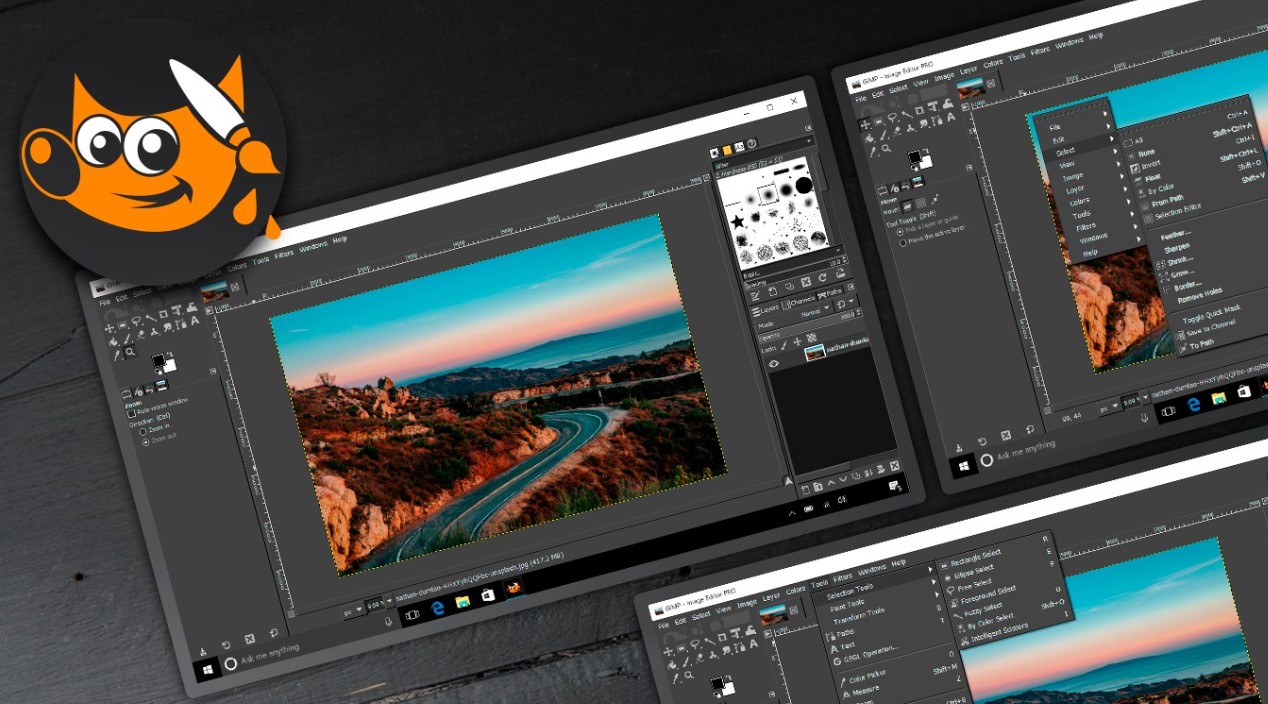
По мнению многих профессиональных пользователей, интерфейс GIMP очень похож на интерфейс Adobe Photoshop. Он также имеет множество инструментов, расположенных на левой боковой панели. Кроме того, окна настройки и панели можно перемещать и перемещать по экрану, что аналогично функции Adobe Photoshop.
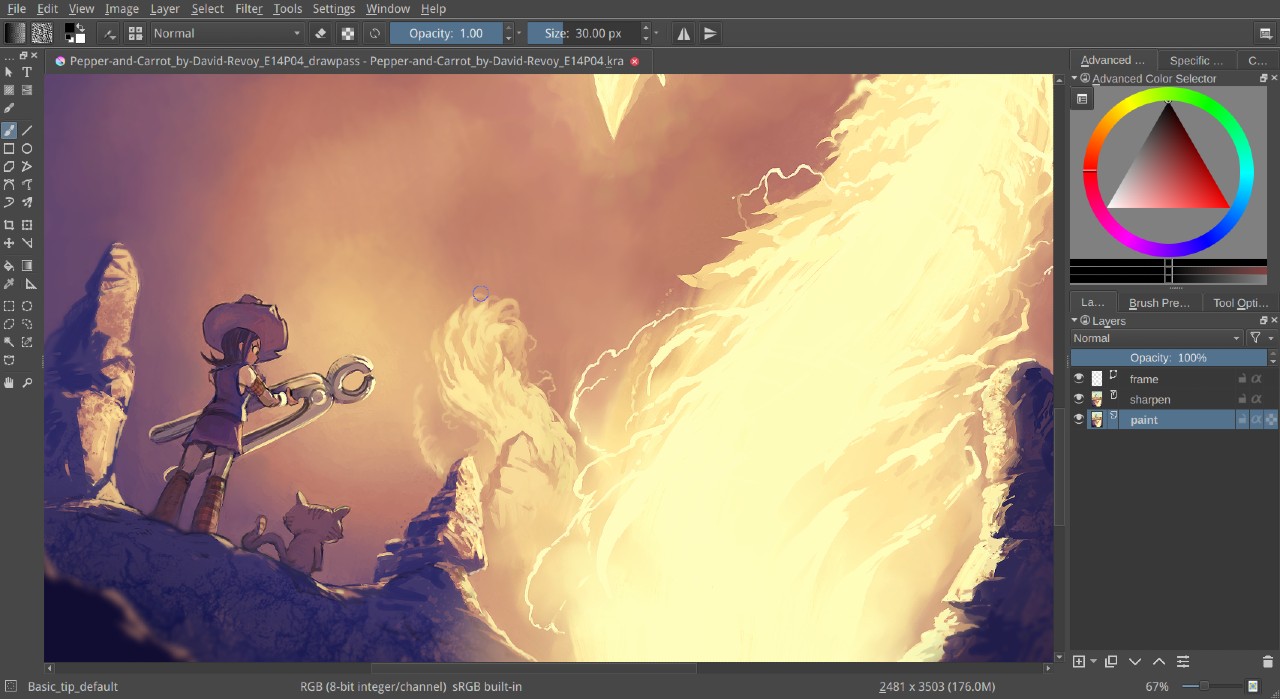
С другой стороны, у Krita очень минималистичный и гибкий интерфейс, поскольку основным намерением разработчиков было избежать использования любых ненужных инструментов, которые могли бы отвлекать. Krita отображает в рабочей области только наиболее используемые и важные инструменты. Однако по вашему желанию и необходимости вы можете расширить структуру меню.
GIMP против Krita: кривая обучения
Одним из наиболее важных аспектов любого приложения является кривая обучения. Чем меньше кривая обучения, тем легче пользователям будет привыкнуть к приложению. Гибкость, время и усилия — одни из наиболее важных факторов, от которых зависит, будет ли приложение простым в использовании или пользователям будет сложно к нему привыкнуть.
Несмотря на наличие множества графических инструментов, новичкам очень легко освоиться как в GIMP, так и в Krita. Фактически, их рекомендуют как платформу для всех, кто только вступает в поезд творческого мира.
И Krita, и GIMP имеют возможность настройки инструментов в соответствии с вашим темпом обучения. Самое главное, в Интернете вы найдете множество видеороликов, которые помогут вам справиться с любыми трудностями. Кроме того, оба приложения имеют открытый исходный код, что означает, что они поддерживаются сообществом полезных и знающих людей, готовых помочь вам в любой ситуации.
GIMP против Krita: особенности
Как уже упоминалось, обе эти альтернативы Adobe Photoshop могут похвастаться набором функций, позволяющих реализовать все ваши творческие цифровые работы. Итак, давайте рассмотрим их все по отдельности.
Анимация
Krita может похвастаться покадровой растровой анимацией. Фактически, здесь вы получаете специальный раздел анимации, позволяющий легко выполнять все задачи по анимации. Функция просмотра временной шкалы позволяет просматривать все анимации, которые вы использовали в своем творении. Кроме того, эксклюзивный инструмент настройки лукапозволяет предварительно просмотреть всю анимацию, реализованную в предыдущих кадрах.
GIMP составляет прямую конкуренцию Krita, когда дело доходит до возможностей анимации. Это идеальная платформа для удовлетворения всех ваших потребностей в простой GIF-анимации. Вы можете воспроизвести все анимации и даже просмотреть их от начала до конца, чтобы лучше понять, что происходит с вашим творением. В целом, у Krita сравнительно лучшее рабочее пространство для анимации.
Цветовые режимы и слои
Когда дело доходит до цветовых режимов, Krita имеет преимущество над GIMP. Точнее, в Krita вы можете использовать цветовые режимы RBG и CMYK.
По сравнению с GIMP, который имеет только цветовой режим RGB. Отсутствие CMYK может стать серьезной проблемой, если вы больше увлекаетесь печатью.
Что касается слоев, обе эти альтернативы Adobe Photoshop используют слои. Если вам больше нравится недеструктивное редактирование, вы получите такие функции, как группирование слоев, настройка режимов наложения, непрозрачности и многое другое, которые помогут вам в творчестве.
Инструменты выделения
Список очень длинный, когда речь идет о возможностях инструментов выбора как в GIMP, так и в Krita.
От свободного выбора, выбора от руки до выбора формы — в Krita вы получаете множество инструментов выделения. При выборе формы вы можете выбрать овал или прямоугольник. Нечеткий выбор позволяет выбрать аналогичный регион. А инструмент выбора по цвету помогает выбрать все, что окрашено в один цвет.
В GIMP также есть несколько инструментов выбора. При выборе формы вы можете выбирать между прямоугольником, эллипсом, многоугольником и смежными объектами. Он также имеет множество цветов, инструментов Безье и магнитного выделения. Инструмент «Смежные» помогает выбрать все смежные цвета в определенном регионе. Принимая во внимание, что инструмент «Похожий цвет» помогает подобрать все изображения, имеющие одинаковый цветовой тон. И, наконец, инструмент «Фигура» помогает выбрать конкретную выбранную фигуру.
Редактирование фотографий
Очень сложно найти конкурентов Krita и GIMP, когда дело доходит до ретуширования и редактирования изображений. В обоих случаях вы получаете доступ к множеству инструментов для настройки и совершенствования вашего творчества. Есть также много возможностей для настройки слоев. Вы можете настроить контрастность, уровень, насыщенность и многое другое с изображением.
И Krita, и GIMP позволяют точно настраивать изображения, предварительно просматривать любой фильтр перед его постоянной реализацией, а художественные слои помогают улучшить общий вид изображения.
Однако в обоих случаях вы не можете обрабатывать изображения RAW напрямую. Фактически, вам придется конвертировать необработанное изображение извне с помощью любого стороннего приложения, а затем вставить его с помощью любого из этих приложений.
В Krita имеется инструмент Smart Patch. Используя этот инструмент, вы можете легко удалить определенные части изображения, а интеллект автоматически заполнит удаленную область. В то время как в GIMP у вас есть инструмент Cloud. С его помощью можно скопировать определенную часть изображения и вставить ее в нежелательную область.
Кроме того, оба этих приложения для редактирования оснащены инструментом пластики. Используя эту функцию, вы можете настроить пиксели изображений по своему усмотрению. В целом, практически невозможно выбрать победителя между GIMP и Krita, когда речь идет о наличии мощных инструментов для редактирования фотографий.
Цифровая иллюстрация
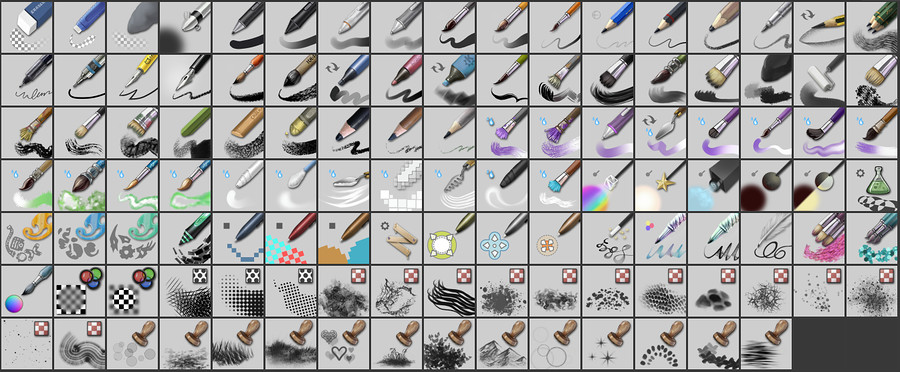
Цифровая иллюстрация – это еще один аспект, в котором практически возможно выбрать однозначного победителя между Krita и GIMP.
В GIMP вы получаете доступ к множеству инструментов для цифровых иллюстраций, включая кисти, инструменты градиента, инструменты затемнения и заливку ведерками. Вы можете использовать инструмент «Кисть», чтобы настроить размер, непрозрачность, жесткость, расстояние и поток кисти для рисования. Инструмент «Заливка ведра» помогает закрасить определенную область сплошным цветом.
По мнению многих экспертов, Krita превосходит GIP, когда дело касается цифровых иллюстраций. Программа позволяет вам выбрать любой цвет из вашего текущего рисунка. Подобно GIMP, Krita также позволяет настраивать кисти. Кроме того, вы даже можете загрузить в магазин собственные наборы кистей, чтобы пополнить свою коллекцию.
Оба приложения совместимы с кистями Photoshop, и их можно загрузить в соответствующих магазинах. В целом, если вы больше любите рисовать на планшете, Krita может стать для вас идеальным вариантом с точки зрения цифровых иллюстраций.
GIMP против Krita: совместимость
Ни одна из вышеупомянутых функций не будет иметь смысла, если приложение несовместимо с вашей системой. Итак, давайте проверим совместимость Krita и GIMP.
Если вы пользуетесь текстовыми сообщениями, то для вас есть хорошие новости: GIMP и Krita совместимы с Windows, macOS и Linux.
Однако, когда дело доходит до доступности на устройствах с маленькими экранами, оба приложения имеют определенные лазейки. Krita в настоящее время недоступна для устройств iOS. А его версия для Android все еще находится в раннем доступе.
С другой стороны, у GIMP есть специальное приложение для устройств Android и iOS. Но, учитывая отзывы, GIMP придется пройти долгий путь, чтобы стать идеальным приложением для редактирования изображений для смартфонов.
Оба приложения совместимы с файлами PSD. Таким образом, вы можете легко перенести незавершенные проекты Adobe Photoshop в любое из этих приложений, чтобы завершить работу.
Цены
Давайте завершим наше сравнение, взглянув на цены GIMP и Krita.
Обе альтернативы Adobe Photoshop имеют открытый исходный код и бесплатны для использования. Однако если вы загружаете Krita из Microsoft Store или Steam, вам придется заплатить абонентскую плату. А вот скачать приложение с официального сайта можно совершенно бесплатно.
С точки зрения непрофессионала, ни одно из этих приложений не попросит вас потратить определенную сумму денег из своего кармана, чтобы продолжить пользоваться их услугами.
GIMP или Krita: какой инструмент для редактирования фотографий должен стать вашим следующим?
Конкуренция очень жесткая, поскольку и GIMP, и Krita соответствуют всем критериям идеальной альтернативы Photoshop. И самое главное, оба приложения бесплатны и имеют открытый исходный код. Поэтому претензий к функциям, совместимости и поддержке у вас не будет.
Чтобы облегчить ваше решение, мы подскажем, если вы ищете инструмент только для редактирования изображений и рисования красивых рисунков, GIMP может стать для вас идеальным выбором.
С другой стороны, если вы больше увлекаетесь цифровым искусством, то лучшего выбора, кроме Krita, вам не найти. Огромная коллекция кистей и удобная модель рисования делают его идеальной альтернативой Photoshop для любителей цифрового искусства.